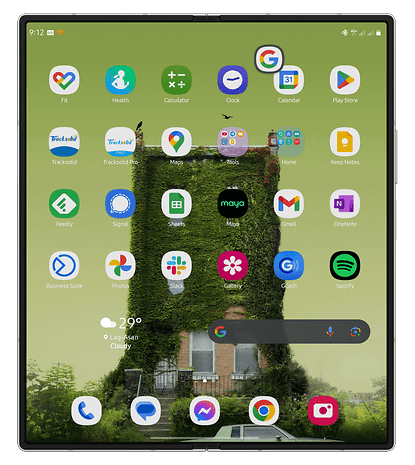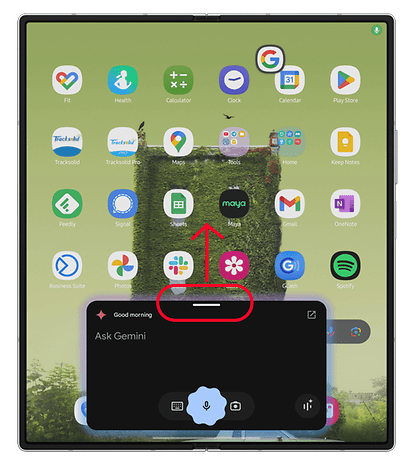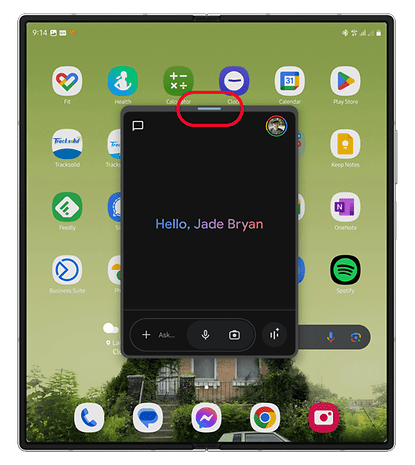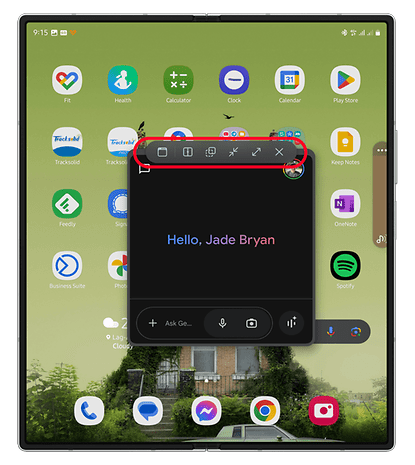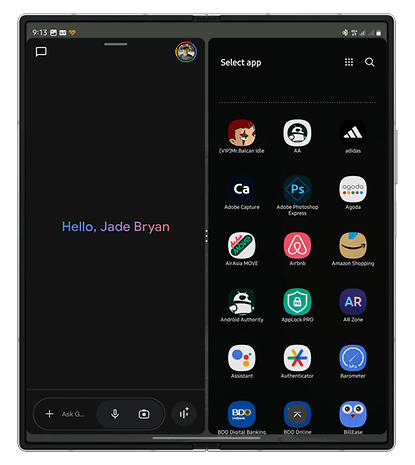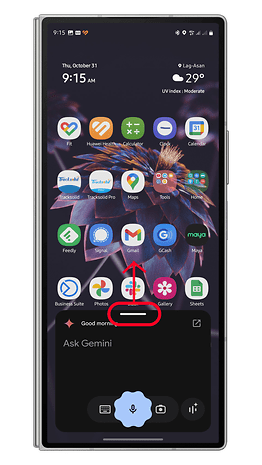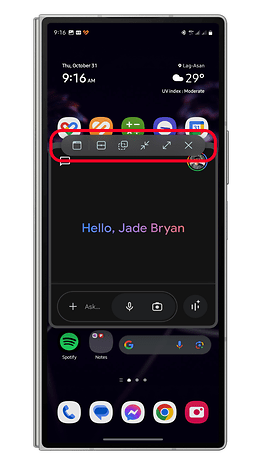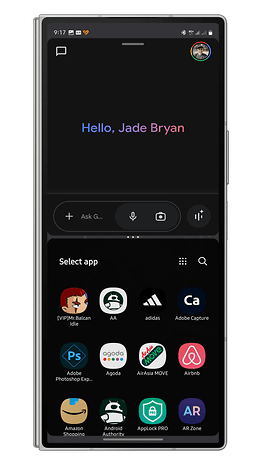İkizler sürekli olarak geliştirilmektedir. Android sürümü yakın zamanda uygulamanın katlanabilir cihazlar ve tabletlerdeki çoklu görevlerini geliştiren başka bir güncelleme aldı. Geniş ekranlı bir Android cihaz kullanıyorsanız Gemini uygulamasını çoklu pencere veya bölünmüş ekran modunda nasıl kullanacağınıza ilişkin talimatları burada bulacaksınız.
Şu anda Gemini’yi farklı şekillerde başlatabilirsiniz; B. sesli komutlar, jestler ve tuş kombinasyonlarıyla. Bunlar, tam ekran uygulama yerine ekran üzeri bir kaplamayı açar ve Gemini’yi ekranınızda sabit bir pencere moduna yerleştirir.
Google, pencereli veya açılır görünümler, bölünmüş ekranlar ve yeniden boyutlandırma seçenekleri için destek ekleyerek bu ekran üzeri kaplamayı geliştirdi. Bu özellik ilk olarak “One UI 6.1” güncellemesiyle Samsung Galaxy Z Fold 6’da (inceleme) tanıtıldı ve o zamandan beri diğer katlanabilir cihazlara ve tabletler gibi büyük ekranlı cihazlara da yayıldı.
Gemini’nizi Android katlanabilir telefonlarda ve tabletlerde nasıl kullanabilirsiniz?
Katlanabilir cihazlar için Gemini’nin ekran üzeri paylaşımı hem kapak ekranında hem de ana ekranda çalışır. Her iki ekran da görüntüleme modları arasında geçiş yapmayı veya uygulamayı simge durumuna küçültmeyi destekler; ancak şeffaflık gibi ayarlamalar cihaza ve Android işletim sistemi sürümüne göre değişiklik gösterebilir.
Ana katlanabilir ekranda Gemini’yi kullanın
Gemini’nin özelliklerini normal bir uygulama gibi ana ekranda en üst düzeye çıkarabilirsiniz. Şu adımları izleyin:
- Ana ekranı açın ve cihazınızın kilidini açın.
- Sesli komut veya hareket kullanarak Gemini’yi başlatır.
- Açılır görünümü etkinleştirmek için üst çubuğa basılı tutun ve ekranda yeniden konumlandırmak için sürükleyin.
- Bölünmüş ekranı kullanmak istiyorsanız Gemini’yi yerleştirmek istediğiniz tarafı seçin.
- Açılan görünümde, görünüm modlarına ve araçlara erişmek için üst çubuğa dokunun. Seçenekler arasında kısayollar, bölünmüş ekran, şeffaflık, simge durumuna küçültme/büyütme ve çıkma yer alır.
Gemini’yi simge durumuna küçülttüğünüzde ekranın herhangi bir yerine yerleştirebileceğiniz yüzen bir baloncuk olarak görünecektir. Baloncuğa dokunursanız Gemini pencere görünümünde tekrar açılacaktır.
Kapak ekranında İkizler
Kapak ekranındaki Gemini ana ekrana benzer şekilde çalışır. Tek fark, bölünmüş ekran desteğinin yalnızca üst ve alt görünüm uygulamalarında mevcut olmasıdır.
- Cihazın kilidini açar.
- Gemini’yi konuşma veya jestlerle başlatır.
- Üst çubuğa dokunup basılı tutun ve açılır görünüme dönüştürmek için ekrana sürükleyin.
- Ek ayarları açmak için üst çubuğa dokunun.
- Üst çubuğu basılı tutup sürükleyerek Gemini’yi ekranın belirli bir alanına manuel olarak taşıyabilirsiniz.
Uyumluluk ve gelecekteki destek
Gemini ekran katmanı çoğu Android katlanabilir akıllı telefon ve Android tablette mevcuttur. Gemini’nin kapak ekranı özelliği katlanabilir cihazlarda iyi çalıştığından Google, desteğini normal telefonlara da genişletebilir.
Telefonunuzda Gemini veya Gemini Live’ı denediniz mi? En sevdiğiniz yapay zeka özelliği nedir? Görüşlerinizi yorumlarda paylaşın!